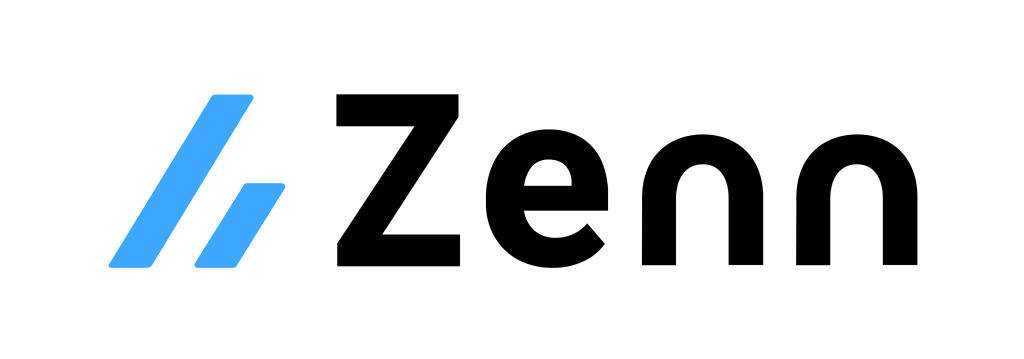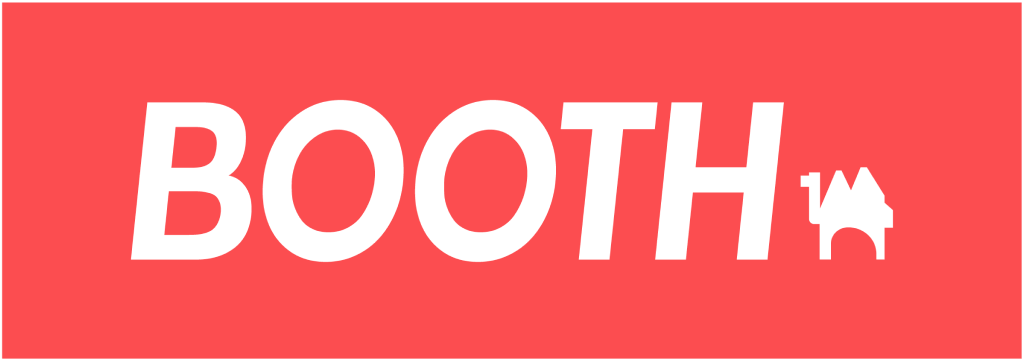縦・横に並べる
このページのゴール
- 縦・横に並べるためのWidgetの扱いを知る
Column
Column Widgetを使うことで、Widgetを縦に並べることができます。
それでは、具体的な使い方を見ていきましょう。
縦に並べる
縦にWidgetを並べるときは、Column Widgetを使い、children に並べたいWidget一覧を指定すればOKです 👍
Column(
children: <Widget>[
Text('first line'),
Text('second line'),
Text('third line'),
],
)
中央寄せ・下寄せ・均等配置
縦に並べるWidgetの配置を変えるときは、 mainAxisAlignment を指定すればOkです 👍
Column(
// 中央寄せ
mainAxisAlignment: MainAxisAlignment.center,
children: <Widget>[],
)
Column(
// 下寄せ
mainAxisAlignment: MainAxisAlignment.end,
children: <Widget>[],
)
Column(
// 均等配置
mainAxisAlignment: MainAxisAlignment.spaceEvenly,
children: <Widget>[],
)
左寄せ・右寄せ
縦に並べたWidgetの横方向の配置を変えるときは、 crossAxisAlignment を指定すればOKです 👍
Column(
// 左寄せ
crossAxisAlignment: CrossAxisAlignment.start,
children: <Widget>[],
)
Column(
// 右寄せ
crossAxisAlignment: CrossAxisAlignment.end,
children: <Widget>[],
)
使ってみる
実際に使ってみるとこんな感じになります。
👇 色々と書き換えて動かしてみましょう 💪💪💪
Row
Row Widgetを使うことで、Widgetを横に並べることができます。
それでは、具体的な使い方を見ていきましょう。
横にWidgetを並べるときは、Row Widgetを使い、children に並べたいWidget一覧を指定すればOKです 👍
Row(
children: <Widget>[
Text('first row'),
Text('second row'),
Text('third row'),
],
)
中央寄せ・右寄せ・均等配置
横に並べるWidgetの配置を変えるときは、 mainAxisAlignment を指定すればOKです 👍
Row(
// 中央寄せ
mainAxisAlignment: MainAxisAlignment.center,
children: <Widget>[],
)
Row(
// 右寄せ
mainAxisAlignment: MainAxisAlignment.end,
children: <Widget>[],
)
Row(
// 均等配置
mainAxisAlignment: MainAxisAlignment.spaceEvenly,
children: <Widget>[],
)
上寄せ・下寄せ
横に並べたWidgetの縦方向の配置を変えるときは、 crossAxisAlignment を指定すればOKです 👍
Row(
// 左寄せ
crossAxisAlignment: CrossAxisAlignment.start,
children: <Widget>[],
)
Row(
// 右寄せ
crossAxisAlignment: CrossAxisAlignment.end,
children: <Widget>[],
)
使ってみる
実際に使ってみるとこんな感じになります。
👇 色々と書き換えて動かしてみましょう 💪💪💪
この他にも、色々と機能はあるので気になるときは公式ドキュメントを見てみましょう 👀
まとめ
- 縦に並べるときは
ColumnWidgetを使えばOK - 横に並べるときは
RowWidgetを使えばOK
次は、ボタンを表示するためのWidgetを紹介していきます 💪💪💪